Xbox One sẽ không phát DVD? Đây là tất cả các phương pháp khả thi bạn có thể làm
Xbox One là một máy chơi game video gia đình phổ biến trong nhiều năm. Bạn không chỉ có thể chơi trò chơi mà còn có thể xem phim DVD với Xbox One tại nhà. Khi trở về nhà sau một ngày vất vả, bạn có thể khởi động Xbox One và thưởng thức những bộ phim yêu thích để thư giãn. Thật là khó chịu khi Xbox One sẽ không phát DVD. Bạn có thể làm gì để Xbox One đọc đĩa DVD? Đây là hướng dẫn mới nhất của bạn.
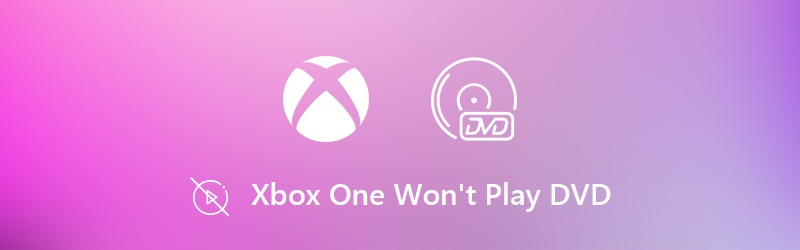
NỘI DUNG TRANG
Phần 1: Rip DVD sang định dạng Xbox One để phát lại ngoại tuyến (Khuyến nghị)
Tại sao Xbox One không đọc được DVD? Nếu đĩa DVD của bạn có thể được các đầu DVD khác nhận dạng, thì đó là lỗi của Xbox One. Bạn cần chạy thử Xbox One để tìm ra nguyên nhân thực sự khiến DVD không phát trên Xbox One. Thay vì dành thời gian cho những thứ đó, bạn có thể trích xuất DVD sang Xbox One với Vidmore DVD Monster để khắc phục Xbox One sẽ không phát DVD ngoại tuyến hoặc bất kỳ lỗi nào một cách dễ dàng.
Không thành vấn đề Xbox One không thể đọc hoặc phát DVD. Bạn có thể kỹ thuật số hóa nội dung DVD sang bất kỳ định dạng tương thích Xbox One nào ở Chất lượng 1: 1. Chương trình cho phép người dùng trích xuất phim DVD sang Xbox, Wii, PlayStation, Apple TV, iPhone, iPad, iPod touch, Samsung và nhiều thiết bị phổ biến khác. Nó được hỗ trợ để chọn bài hát yêu thích của bạn và phụ đề. Bạn có thể cắt, hợp nhất, thêm hình mờ và điều chỉnh các hiệu ứng video trong DVD sang phần mềm trích xuất Xbox One.
- Rip DVD sang bất kỳ định dạng nào tương thích với Xbox One, Xbox One S, Xbox One X và Xbox 360.
- Tốc độ trích xuất từ DVD sang Xbox One nhanh hơn 6 lần.
- Tạo bản sao DVD 1: 1 để trích xuất toàn bộ DVD sang Xbox One.
- Chỉnh sửa và chỉnh sửa phim DVD trước khi trích xuất.
- Làm việc với Windows 10/8 / 7Vista / XP.
Bước 1: Tải xuống miễn phí, cài đặt và khởi chạy Vidmore DVD Monster. Đặt đĩa DVD của bạn vào ổ đĩa quang trên máy tính của bạn.
Bước 2: Nhấp chuột Tải DVD trên thanh công cụ trên cùng. Lựa chọn Đĩa DVD từ danh sách thả xuống của nó. Sau đó nhấp vào Xem / Chọn tiêu đề để truy cập nội dung DVD. Bạn có thể chọn tệp để chuyển đổi định dạng Xbox One.

Bước 3: Mở ra Rip tất cả thành danh sách ở góc trên cùng bên phải. Bạn có thể chọn định dạng video đầu ra trực tiếp. Hoặc bạn có thể chuyển sang Thiết bị để chọn từ tất cả các định dạng tương thích với Xbox One.

Bước 4: Thay đổi thư mục đầu ra từ Lưu vào danh sách gần cuối. Cuối cùng, hãy nhấp vào Rip tất cả để trích xuất DVD sang định dạng Xbox One. Như vậy, bạn có thể thoát khỏi lỗi Xbox One không phát DVD một cách dễ dàng.

Ghi chú: Bạn có thể chuyển phim DVD đã trích xuất sang Xbox One thông qua máy chủ NAS hoặc ổ USB. Các tệp video sẽ xuất hiện trong bảng điều khiển của bạn. Sau đó, bạn có thể phát DVD trên Xbox One mà không cần Internet và các yêu cầu khác.
Phần 2: Khắc phục lỗi Xbox One sẽ không phát DVD
Nếu bạn khăng khăng muốn tìm ra lý do tại sao Xbox One của bạn không phát đĩa DVD, bạn có thể làm như các đoạn sau đây. Điều gì ngăn Xbox One đọc DVD? Chỉ cần đọc và kiểm tra.
Cách 1: Kiểm tra quyền kiểm soát của phụ huynh
Bạn có thể đặt kiểm soát của phụ huynh để khóa chức năng nhất định trong Xbox One. Đôi khi bạn chỉ chặn một số DVD phát do nhầm lẫn. Vì vậy, hãy tiếp tục và kiểm tra kiểm soát của phụ huynh để sửa lỗi Xbox khi phát DVD.
Bước 1: Chọn gia đình từ Cài đặt ứng dụng.
Bước 2: Duyệt và chọn cài đặt bạn muốn thay đổi.
Bước 3: Chọn Thay đổi cài đặt Dưới Quyền riêng tư & An toàn Trực tuyến.
Bước 4: Kiểm tra xem bạn có thể phát DVD với Xbox One ngay bây giờ không.
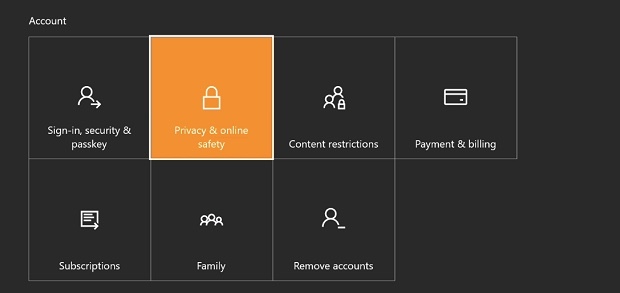
Cách 2: Kiểm tra Vùng DVD
Nói chung, hãy đảm bảo rằng đĩa Xbox One và DVD của bạn được mua từ cùng một quốc gia. Nếu không, Xbox One sẽ không phát DVD do mã vùng. Nếu bạn không biết cách thay đổi hoặc xóa mã vùng, bạn có thể chạy Vidmore DVD Monster để sửa lỗi Xbox One không phát DVD.
Cách 3: Làm sạch đĩa DVD
Đảm bảo rằng DVD của bạn sạch và không bị lỗi. Bạn có thể dùng khăn mềm, sạch và hơi ẩm để lau đĩa. Hãy nhớ giữ đĩa theo các cạnh thay vì chạm vào bề mặt DVD. Chờ cho đến khi đĩa khô. Sau đó, bạn có thể thử trong một thời gian khác để xem Xbox One không phát DVD đã được khắc phục hay chưa.

Cách 4: Cài đặt lại ứng dụng Player
Lỗi DVD không phát trong Xbox One cũng có thể được khắc phục bằng cách cài đặt lại ứng dụng trình phát. Khi nhận được mã lỗi Xbox One 0x91d70000, bạn có thể làm theo hướng dẫn bên dưới.
Bước 1: Chọn Trang Chủ, Cửa hàng và Tìm kiếm các tùy chọn theo thứ tự.
Bước 2: Tìm kiếm Blu-ray để truy cập ứng dụng Blu-ray Player.
Bước 3: Tải xuống miễn phí và cài đặt ứng dụng Trình phát này.
Bước 4: Cố gắng phát DVD bằng Xbox One.
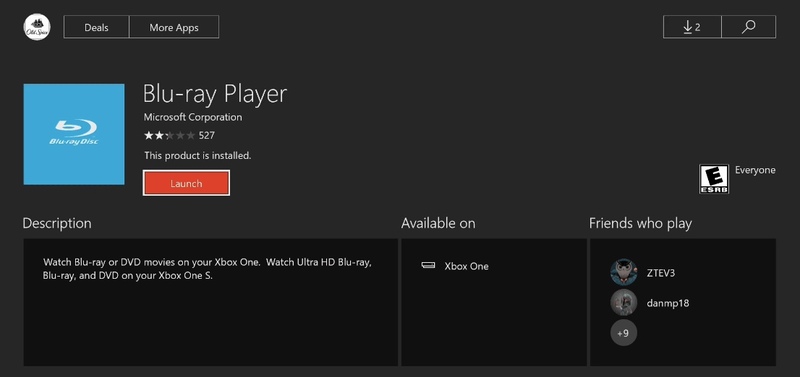
Cách 5: Sửa chữa ổ đĩa Xbox One
Nếu các phương pháp khắc phục sự cố Xbox One ở trên không hoạt động, có thể bảng điều khiển Xbox One của bạn cần được sửa chữa. Trong thời gian này, bạn có thể điền vào Dịch vụ và sửa chữa thiết bị biểu mẫu trực tuyến. Do đó, bạn có thể truy cập Microsoft Store cục bộ, gửi thiết bị Xbox One không hoạt động hoặc tạo đơn đặt hàng sửa chữa để nhận trợ giúp từ các chuyên gia.
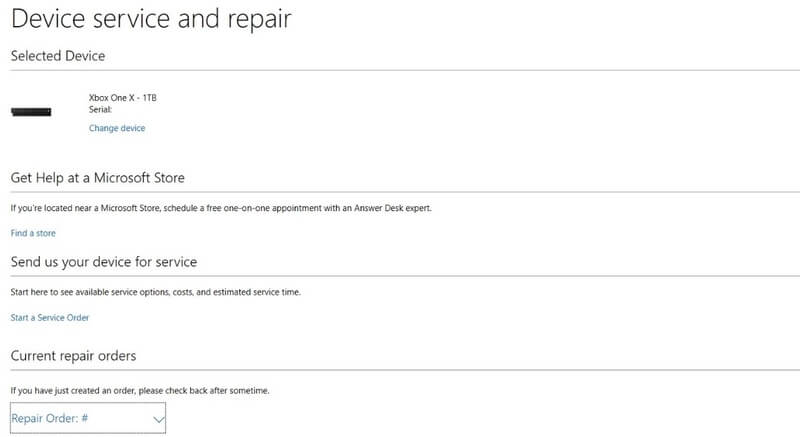
Bạn có thể cần: Cách khắc phục VLC không phát DVD
Bài viết này giới thiệu 6 cách đã được chứng minh để khắc phục Xbox One sẽ không phát DVD từ những lý do này hoặc những lý do đó. Cách hiệu quả nhất là kỹ thuật số hóa DVD sang Xbox One với Vidmore DVD Monster. Bạn có thể loại bỏ tính năng chống sao chép và chuyển đổi nội dung DVD một cách dễ dàng. Cả đĩa DVD cũ và mới đều được hỗ trợ. Bạn có thể tải xuống miễn phí chương trình để xem Vidmore DVD Monster có thể tách đĩa DVD cũ của bạn hay không.


